Để tối ưu SEO trên WordPress, bạn nên thêm tùy chọn nofollow liên kết ra ngoài khi viết các bài viết, giúp bạn không phải chia sẻ những giá trị của mình sang các website khác khi cần chèn liên kết của họ vào bài viết.
Trong SEO, thuật ngữ dofollow hay nofollow là quá quen thuộc với những người làm trong ngành nghề này. Dofollow và Nofollow đều mang đến những giá trị, ý nghĩa nhất định ảnh hưởng đến thứ hạng của website trên công cụ tìm kiếm.
Vậy, ý nghĩa của nofollow là gì?
Nofollow sẽ giúp bạn khai báo với các con bots tìm kiếm như Google bots rằng, liên kết này mày không cần truy cập để quét nội dung.
Việc nofollow sẽ không trực tiếp chia sẻ những giá trị mà bài viết của bạn đạt được cho trang đích trong liên kết được chèn vào. Điều này sẽ giúp bài viết của bạn giữ được giá trị và thứ hạng tốt trên Google.
Thêm nofollow liên kết trong WordPress
Hiện tại, WordPress không có tùy chọn thêm nofollow cho các liên kết ra ngoài trang web. Để thêm tùy chọn nofollow liên kết trong WordPress, bạn cần thực hiện theo cách thủ công hoặc sử dụng plugin WordPress để có tùy chọn này. Hãy theo dõi tiếp nhé.
Nofollow liên kết thủ công
Đây là cách thủ công, bạn sẽ sử dụng đoạn thông báo rel=”nofollow” chèn vào mỗi đoạn thẻ a cho các liên kết mà bạn muốn nofollow.
Cụ thể:
- Trong bài đăng WordPress, bạn chuyển sang tab Text:
- Sau đó, tìm đến đường link mà bạn muốn thêm nofollow, và chèn vào đoạn rel=”nofollow” bên trong thẻ a:
Trong ảnh, bạn thấy mình đã chèn vào không chỉ là rel=”nofollow”, mà là rel="nofollow noopener noreferrer", vì các liên kết mình thêm nofollow là các liên kết ngoài, nó đều có thuộc tính target=”_blank”, để mở ra 1 cửa sổ mới. Noopener và norefferer được tự động thêm vào bởi plugin Yoast SEO để tránh bị chiếm quyền ở cửa sổ mới bởi lỗ hổng của target=”_blank”.
Các bạn tốt nhất đều nên thêm noopener hoặc norefferer khi đi kèm với các link nofollow, nó được Light house của Google khuyến khích sử dụng.
Nofollow liên kết bằng tùy chọn từ plugin
Việc thêm thủ công nofollow vào WordPress khá là tốn thời gian và công sức, bởi bạn phải đi tìm từng link và chèn vào thuộc tính này.
Thay vào đó, bạn có thể sử dụng một plugin đơn giản để cung cấp thêm tùy chọn nofollow liên kết một cách nhanh chóng.
Ở bài viết này, mình xin giới thiệu đến các bạn plugin Title and Nofollow For Links:
Bạn có thể tiến hành cài đặt và kích hoạt plugin này.
Sau khi đã kích hoạt plugin Title and Nofollow For Links, để chèn nofollow liên kết trong WordPress, thì bạn chỉ cần vào chỉnh sửa bài đăng, chọn vào đường link muốn nofollow, chọn chỉnh sửa liên kết:
Sau đó chọn vào Link Options:
Đây, là trước khi bạn kích hoạt plugin Title and Nofollow For Links, sẽ chỉ có duy nhất tùy chọn Open link in a new tab:
Còn đây, là khi bạn đã kích hoạt plugin trên:
Bây giờ, bạn hãy chọn vào tùy chọn Add rel=”nofollow” to link, và bấm Update. Thì ngay lập tức liên kết này sẽ được chèn thuộc tính rel=”nofollow” vào.
Chỉ đơn giản như vậy thôi là bạn đã thêm được tùy chọn nofollow liên kết vào công cụ soạn thảo trong WordPress.
Nếu có gì khó khăn, thắc mắc các bạn cứ bình luận bên dưới nhé.
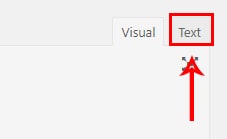
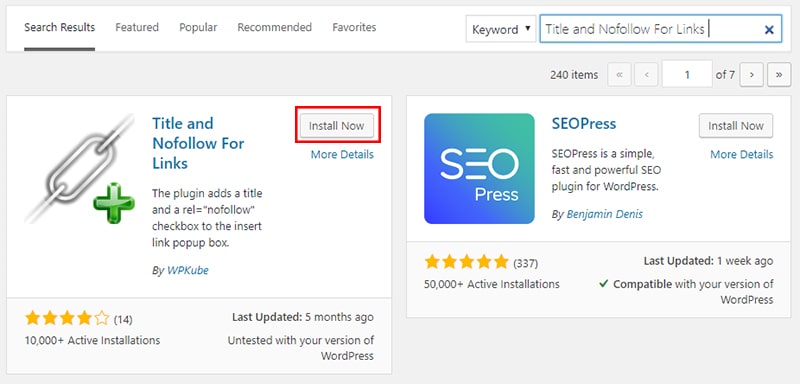
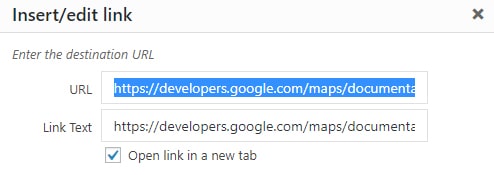
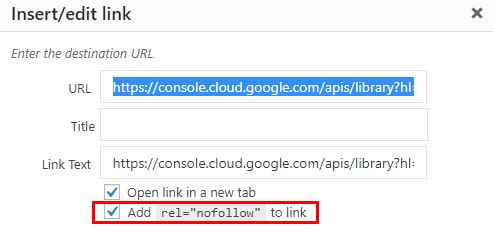
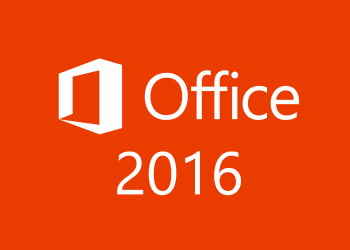


Plugin này công nhận tiện thật, nhưng bất kỳ liên kết ra website khác đều là nofolow thì có bị gì ko nhỉ?.
Không vấn đề gì cả, chỉ là bạn hơi keo kiệt 1 tí thôi
Cái web công ty mình thằng nào code xịn xò quá mà nó ko có tùy chọn nofollow, link out tùm lum tùm la, xin sếp đổi qua wp cho dễ xài cũng không chịu. Từ khóa seo lên top 4 vẫn bị nói là chưa đạt yêu cầu….. Cry
cái trình soạn thảo mới add cái này phiền ghê
Mình toàn cài Classic Editor để về bản cũ xài vì giao diện Gunterberg khó chịu quá
Em dùng cái mới soạn thảo văn bản, cái gì không làm được mới qua trình soạn thảo cũ
hay quá cám ơn admin nhiều